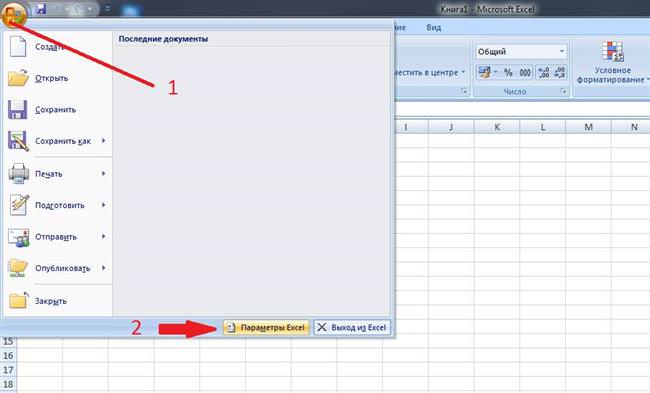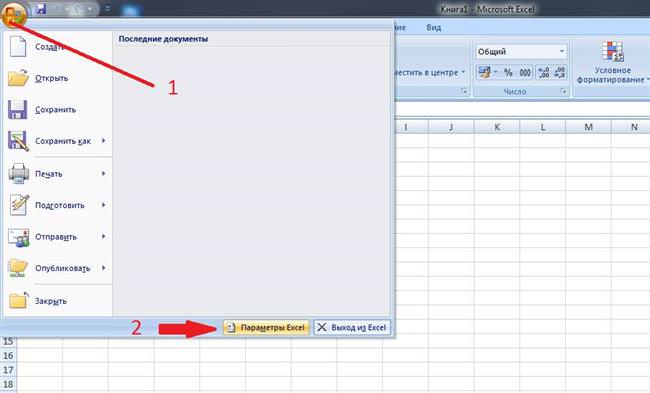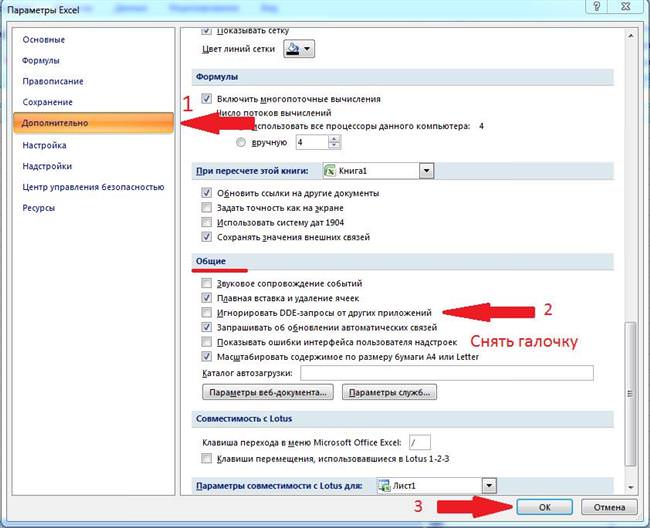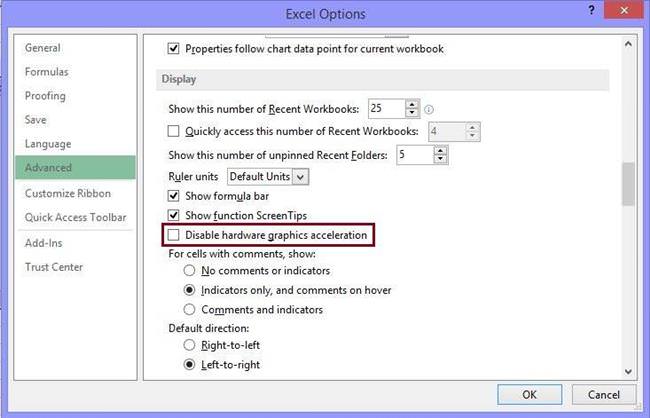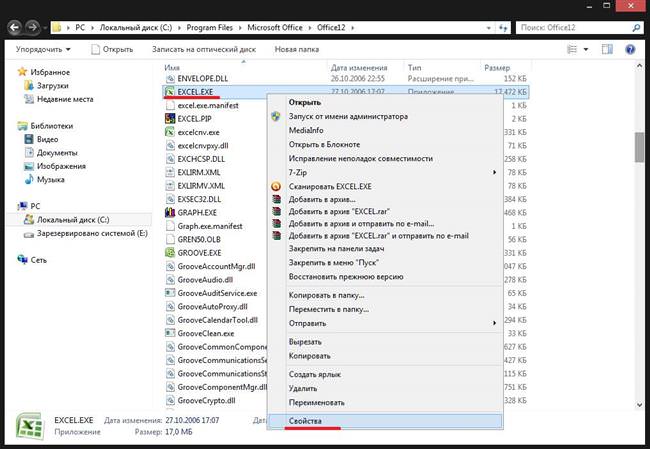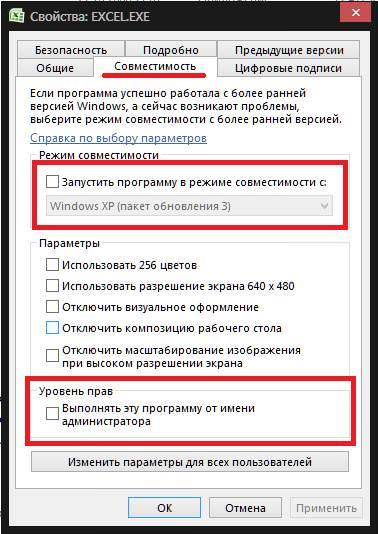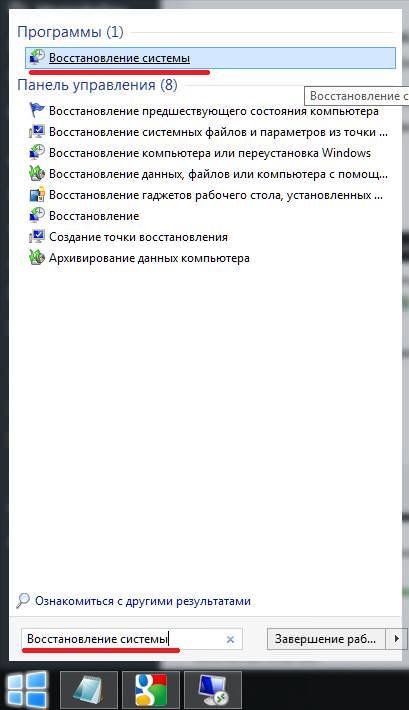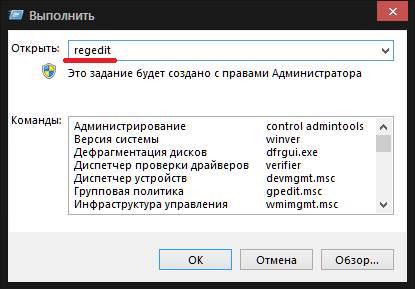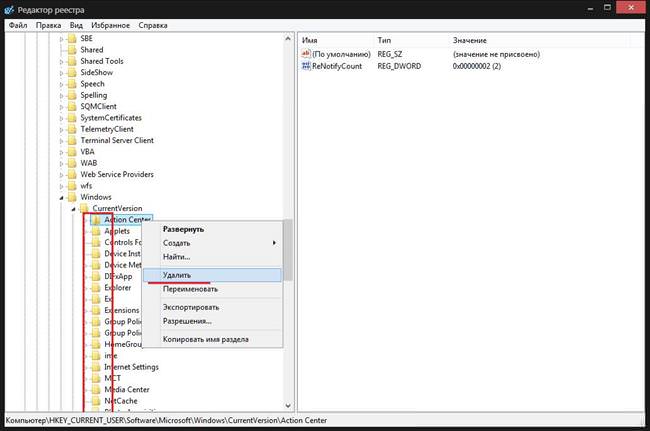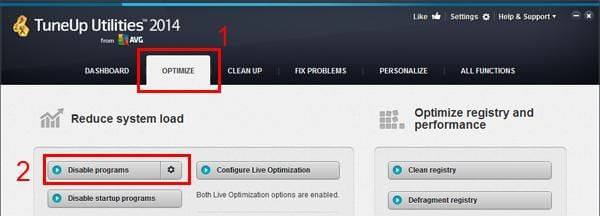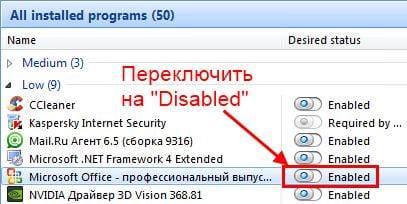Багато користувачі часто стикаються з помилкою при направленні команди з додатком. В основному така проблема виникає у пакеті Microsoft Office, але зустрічається і в інших додатках. Для її усунення є кілька поширених методів, які може виконати користувач з мінімальними знаннями.
Чому виникає помилка
Несправність може виникати з таких причин:
- пошкодження програми;
- наявність помилок в реєстрі;
- збій в настройках програми;
- спроба отримати доступ до програми, яка використовується.
Встановити точну причину в окремих випадках набагато складніше, ніж усунення самої проблеми. Рекомендується відразу ж приступати до реалізації способів усунення помилки.
Налаштування Microsoft Office
Як правило, помилка при направленні команди додатком виникає при спробі відкриття файлів в Microsoft Office, а найчастіше в Excel. Вирішити таку проблему можна декількома способами, при цьому налаштування ідентичні і для Microsoft Word.
Ігнорувати DDE-запитів
Найпростіший спосіб вирішення проблеми допомагає в більшості випадків. Досить зробити наступне:
- Відкрити Ексель.
- Перейти в меню в лівому кутку вікна. Зайти в параметри.

- У лівій частині відкритого вікна меню, через нього потрібно здійснити перехід в додаткові параметри. Після перегорнути сторінку “Загальні” і зняти галочку з рядка про ігнорування запитів від інших додатків.

- Натиснути “Ок” і перезапустити Excel.
Вимкнути апаратне прискорення
Вимкнення апаратного прискорення є тимчасовим вирішенням проблеми. Його можна використовувати до випуску нових драйверів для відеокарти. Для відключення потрібно зробити наступне:
- Відкрити Ексель і перейти в його параметри.
- Зайти в Додаткові.
- Прибрати галочку з апаратного прискорення.

- Зберегти зміни.
Відключення зайвих бібліотек і компонентів
Відключення надбудови відбувається за наступною схемою:
- Зайти в параметри Ексель і перейти до автоматизації.
- Виконати перехід з колонки “Управління” в нижній частині вікна до Розширеннями СОМ.
- Зняти галочку з однієї з надбудов та зберегти зміни.
- Після чого запустити програму.
- Якщо помилка збереглася, то прибрати таку галочку.
- Заново запустити Excel.
- Якщо це не допомогло, то потрібно відключати надбудови Ексель. Важливо робити це по одиниці за один захід.
Виправляємо помилку 0x80070005 – відмова в доступі
У разі, якщо при відключенні всіх додаткових надбудов помилка при направленні команди додатком не зникає, рекомендується відвідати офіційний сайт виробника надбудов і завантажити оновлення.
Змінюємо сумісність
Помилки можуть з’являтися з-за несумісності продуктів. Але її можна змінити за наступною схемою:
- Знаходимо програма, яка запускається в папці установки. Якщо не відомо де знаходиться папка, можна клацнути на ярлику правою кнопкою миші, вибрати Властивості і подивитися розташування файлу.
- Клікнути на неї правою кнопкою мишки і перейти в “Властивості“.

- Зняти галочки з сумісності і рівня прав.

- Зберегти зміни.
Скидання співставлень
Скидання зв’язки файлів робиться наступним чином:
- Клікнути на документ Ексель правою кнопкою мишки.
- Вибрати відкриття з допомогою іншої програми.
- Вибрати Ексель зі списку запропонованих.
- Встановити його для відкриття такого типу файлів за замовчуванням.
Редагування реєстру
Перед тим, як вносити правки до реєстру файлів, потрібно зробити нову точку для відновлення. Це необхідно для можливості повернутися до тих же параметрів у разі помилок. Всі дії відбуваються за такою схемою:
- Зробити точку відновлення.

- Натиснути поєднання клавіш Win+R і виконати команду regedit.

- Видалити всі файли в гілці HKCU\Software\Microsoft\Windows\CurrentVersion\Action Center.

- Перезавантажити ОС.
Помилку викликає Tune Up Utilities
Часто буває, що помилку може викликати антивірус або утиліта TuneUP Utilities. Потрібно видалити це і перевірити. Також є спосіб вирішити проблему без видалення додатка:
- Відкрити утиліту TuneUP Utilities.
- Перейти в розділ Optimize і вибрати Disable Programs.

- Знайти рядок з програмою від Майрософт і вимкнути тумблер.

Переустановка Microsoft Office
Якщо ні один з методів не допоміг, то рекомендується встановити всі оновлення з центру і перезавантажити комп’ютер. У разі збереження помилки потрібно перевстановити Офіс з офіційного сайту.
Що робити якщо відсутній файл d3dx9 43 dll